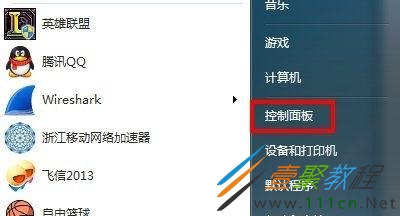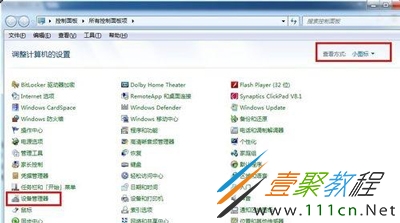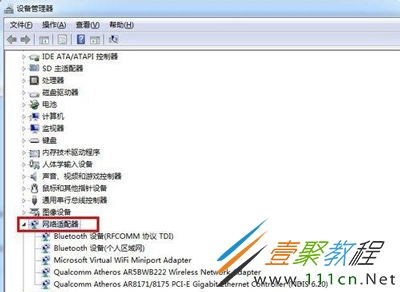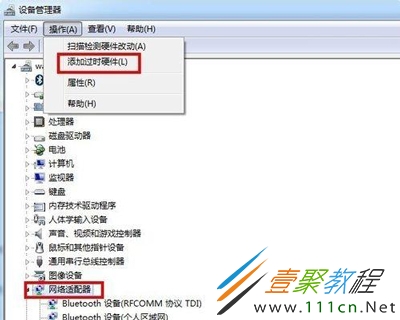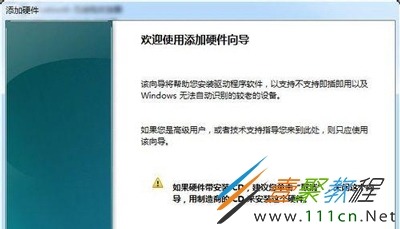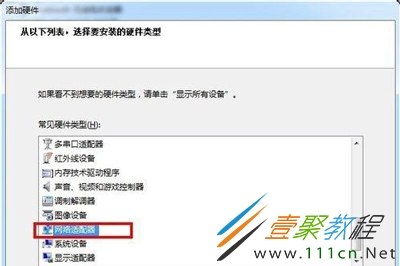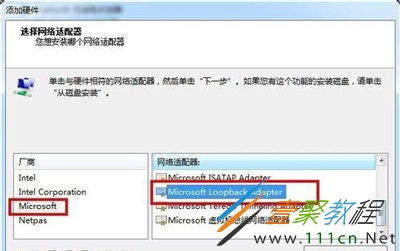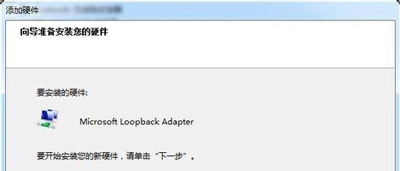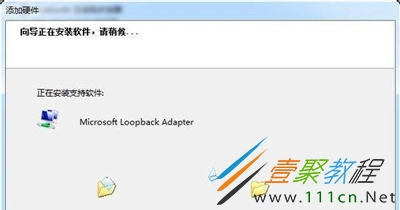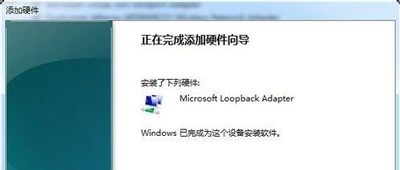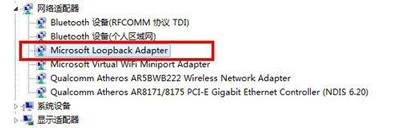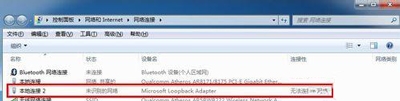最新下载
热门教程
- 1
- 2
- 3
- 4
- 5
- 6
- 7
- 8
- 9
- 10
Win7系统电脑怎么设置虚拟网卡 Win7系统电脑设置虚拟网卡的方法
时间:2022-06-27 15:24:46 编辑:袖梨 来源:一聚教程网
近日有用户询问如何在Win7系统电脑上配置虚拟网卡,下面我们就来为大家介绍一下相关的内容,有兴趣的朋友就来了解一下吧。
解决方法:
1、 首先进入控制面板,点击左下角的“开始”按钮打开“开始”菜单;
2、然后在右上角切换到“小图标”或者“大图标”的查看方式,打开“设备管理器”;
3、接下来开始添加虚拟网卡,选中“网络适配器”;
4、然后点击上面的“操作”打开菜单,选择“添加过时硬件”;
5、之后会弹出“添加硬件”窗口,点击下一步;
6、然后选择“安装手动从列表中选择的硬件(高级)”;
7、 选择“网络适配器”,然后点击下一步;
8、选择需要安装的网络适配器,左边选择厂商:microsoft,右边网络适配器选择loopback,点击下一步;
9、点击下一步即可开始安装,稍等一会儿;
10、 提示成功安装硬件,设置向导完成,点击完成,虚拟网卡就创建好了,随后我们可以在网上邻居查看验证;
11、创建完成后,我们可以在控制面板的设备管理器中的网络适配器中多了一个loopback adapter,然后在网上邻居的网络连接中也能找到一个本地连接2,这个就是我们创建的虚拟连接,也就是我们所说的虚拟网卡。
相关文章
- 《弓箭传说2》新手玩法介绍 01-16
- 《地下城与勇士:起源》断桥烟雨多买多送活动内容一览 01-16
- 《差不多高手》醉拳龙技能特点分享 01-16
- 《鬼谷八荒》毕方尾羽解除限制道具推荐 01-16
- 《地下城与勇士:起源》阿拉德首次迎新春活动内容一览 01-16
- 《差不多高手》情圣技能特点分享 01-16